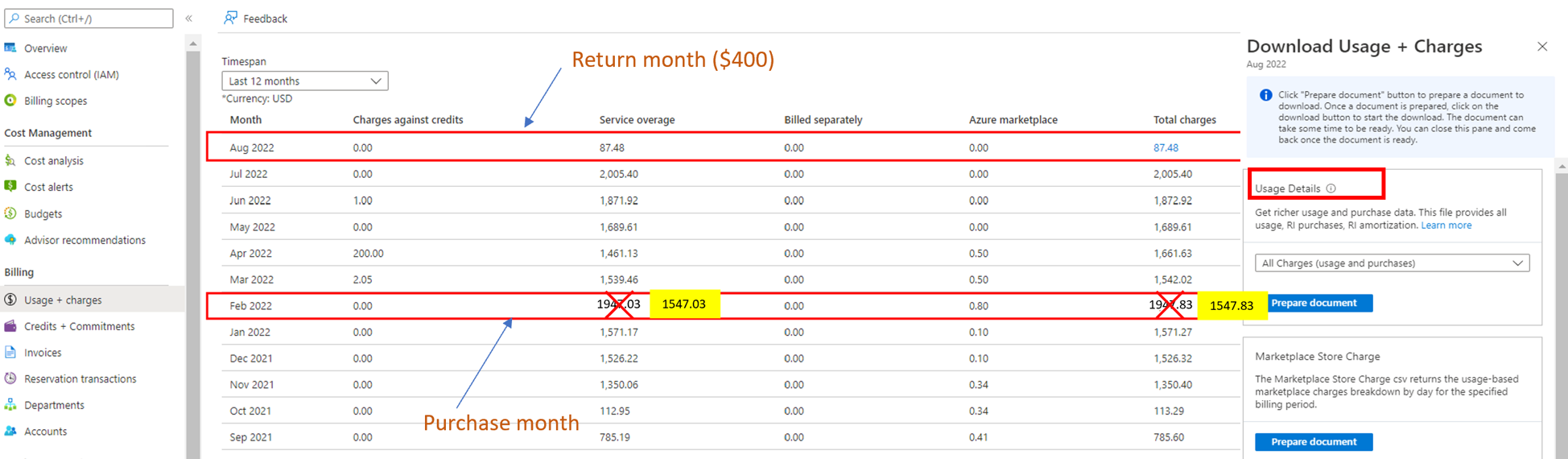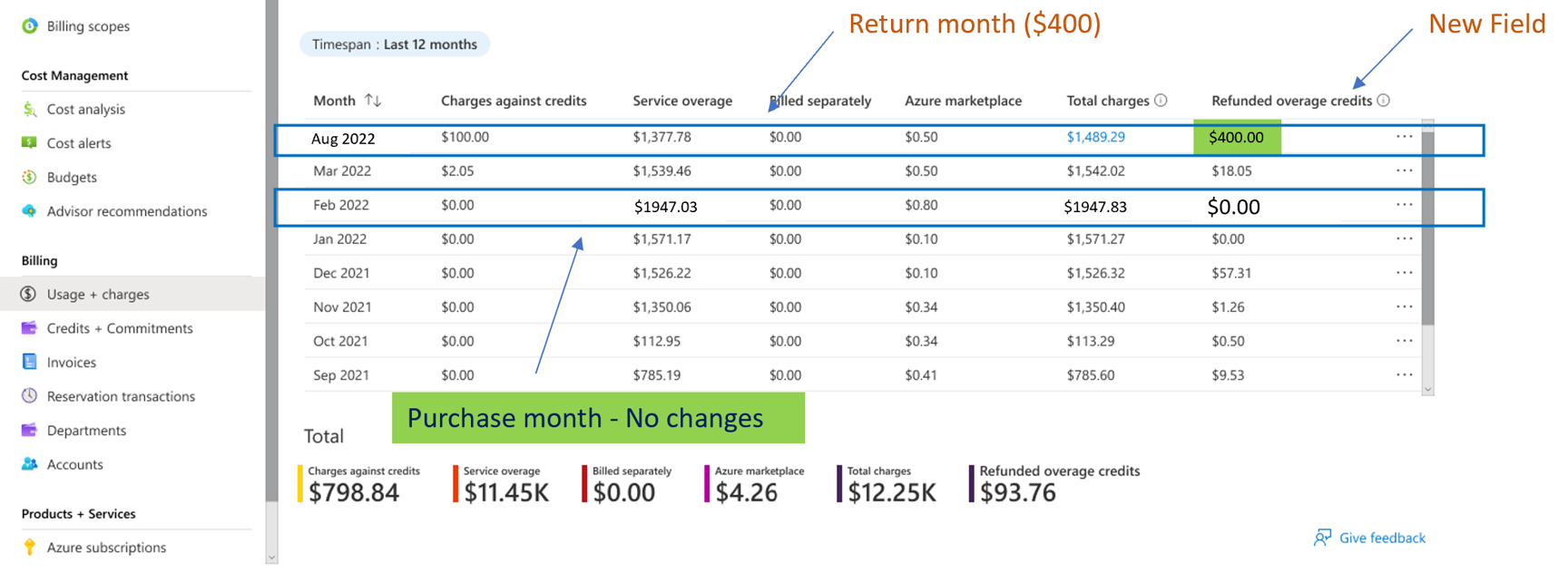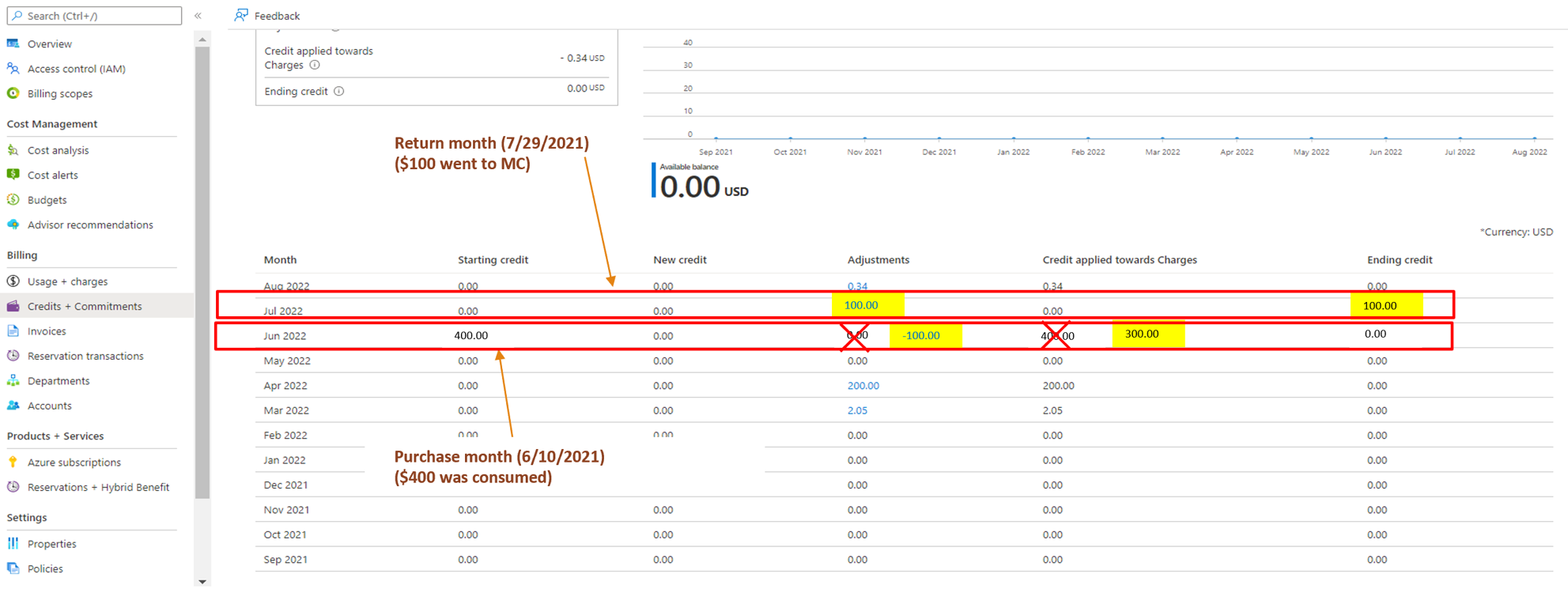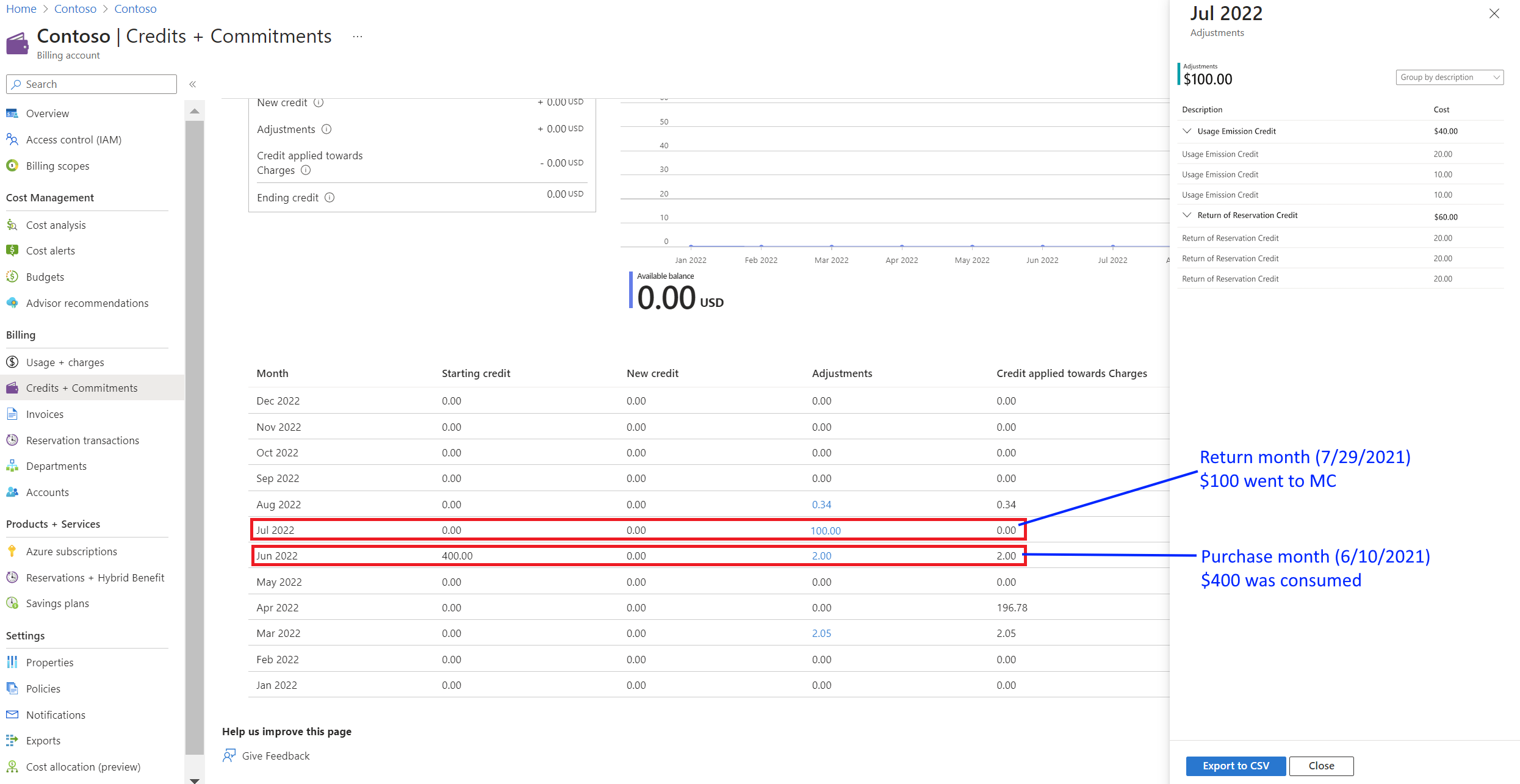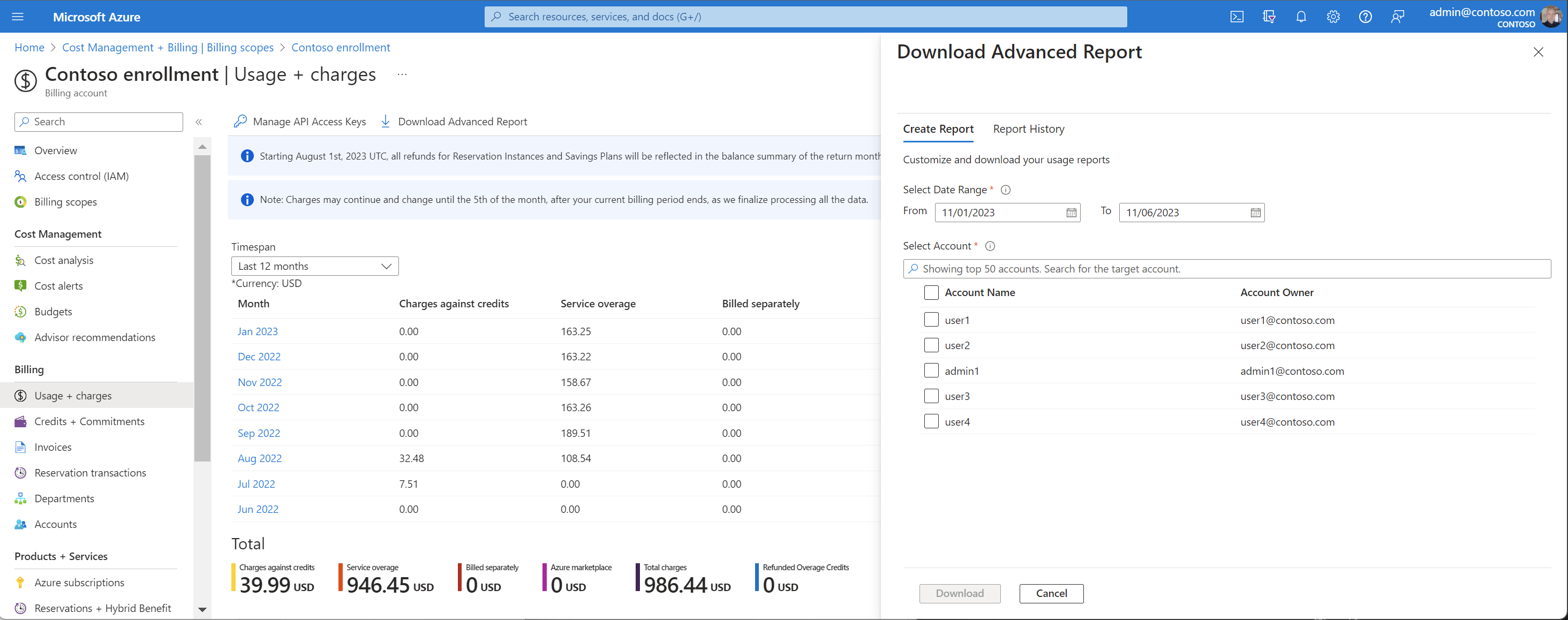Wyświetlanie szczegółów podsumowania użycia i pobieranie raportów dla rejestracji z umową EA
W tym artykule wyjaśniono, w jaki sposób administratorzy partnerów rejestracji pośrednich i administratorów przedsiębiorstwa bezpośrednich i pośrednich rejestracji Umowa Enterprise (EA) mogą wyświetlać podsumowanie danych użycia, wykorzystanych przedpłaty za platformę Azure i opłat związanych z innym użyciem w witrynie Azure Portal. Opłaty są wyświetlane na poziomie podsumowania dla wszystkich kont i subskrypcji w rejestracji.
Zapoznaj się z klipem wideo administratora umowy EA do zarządzania użyciem i fakturami . Jest to część serii filmów wideo Rozliczenia klientów korporacyjnych w portalu Azure.
Wymagania wstępne
Aby przejrzeć i zweryfikować opłaty uwzględnione na fakturze, musisz być administratorem przedsiębiorstwa lub administratorem partnera. Aby uzyskać więcej informacji, zobacz Omówienie ról administracyjnych dla umowy Azure Enterprise Agreement na platformie Azure. Jeśli nie wiesz, kto jest administratorem przedsiębiorstwa w twojej organizacji, utwórz wniosek o pomoc techniczną na witrynie Azure Portal.
Przeglądanie użycia i opłat
Aby wyświetlić szczegółowe informacje o użyciu na określonych kontach, pobierz raport ze szczegółami użycia. Pliki użycia mogą być duże. Jeśli wolisz, możesz użyć funkcji eksportu, aby wyeksportować te same dane na konto usługi Azure Storage. Aby uzyskać więcej informacji, zobacz Eksportowanie szczegółów użycia na konto magazynu.
Administratorzy przedsiębiorstwa i administratorzy partnerów mogą wyświetlać historyczne zużycie danych dla zakończonych rejestracji, podobnie jak w przypadku aktywnych użytkowników, korzystając z poniższych informacji.
Jako administrator przedsiębiorstwa:
- Zaloguj się w witrynie Azure Portal.
- Wyszukaj i wybierz obszar Cost Management + Billing.
- Wybierz pozycję Zakresy rozliczeniowe z menu nawigacji, a następnie wybierz konto rozliczeniowe, z którym chcesz pracować.
- W menu nawigacji wybierz pozycję Użycie i opłaty.
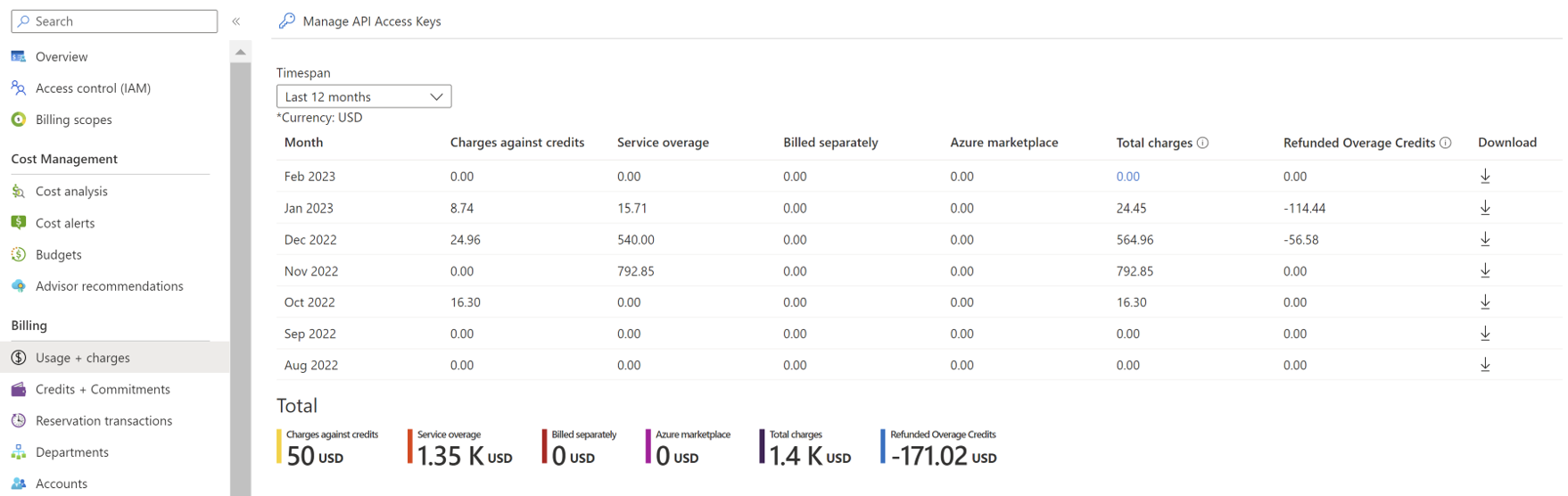
- Aby wyświetlić szczegóły z poprzednich lat, wybierz Zakres czasu.
Jako administrator partnera:
- Zaloguj się w witrynie Azure Portal.
- Wyszukaj i wybierz obszar Cost Management + Billing.
- Wybierz pozycję Zakresy rozliczeniowe z menu nawigacji, a następnie wybierz konto rozliczeniowe, z którym chcesz pracować.
- W menu nawigacji, wybierz pozycję Profile rozliczeniowe, a następnie wybierz profil rozliczeniowy nad którym chcesz pracować.
- W menu nawigacji wybierz pozycję Użycie i opłaty.
- Aby wyświetlić szczegóły z poprzednich lat, wybierz Zakres czasu.
W poniższej tabeli wymieniono terminy i opisy wyświetlane na stronie Użycie i opłaty w witrynie Azure Portal. Opłaty wyświetlane w witrynie Azure Portal są w walucie USD.
| Termin | Opis |
|---|---|
| Month | Miesiąc, w których dokonano zużycia i zakupów. |
| Opłaty za środki | Środki zastosowane w określonym okresie. |
| Nadwyżka usługi | Opłaty za użycie w organizacji przekraczają saldo dostępnych środków. |
| Rozliczane oddzielnie | Opłaty za usługi, które nie kwalifikują się do korzystania z dostępnych środków. |
| Azure Marketplace | Opłaty za korzystanie z witryny Azure Marketplace, które są rozliczane oddzielnie. |
| Łączne opłaty | Opłaty za środki + nadwyżka usług i rozliczane oddzielnie + Witryna Azure Marketplace |
| Zwrot środków nadwyżkowych | Suma zwróconej kwoty nadwyżki. W poniższej sekcji opisano ją dalej. |
Omówienie zwrotu środków nadwyżkowych
W tej sekcji wyjaśniono, jak działa poprzedni proces zwrotu środków nadwyżkowych i jak działa nowy proces.
Wcześniej, gdy nastąpił zwrot kosztów zakupu rezerwacji w zamkniętym okresie rozliczeniowym, firma Microsoft aktualizowała twoje konto z mocą wsteczną, czasami cofając się o wiele lat. Zwrot zastosowany wstecznie może negatywnie wpłynąć na raportowanie finansowe i powodować problemy.
Teraz, aby zapobiec problemom z nowym procesem, zwrot jest stosowany jako kredyt. Zwrot nie powoduje żadnych zmian w zamkniętym okresie rozliczeniowym. Zwrot jest dokonywany z użyciem tej samej formy płatności, która została użyta podczas dokonywania zakupu. Jeśli zwrot wynika z nadwyżki, zostanie wystawiona faktura korygująca. Jeśli zwrot jest zaliczany na poczet przedpłaty za platformę Azure (nazywanej również zobowiązaniem pieniężnym (MC)), wówczas część nadwyżkowa spowoduje wystawienie faktury korygującej. Przedpłata za platformę Azure jest stosowana jako korekta.
Uwaga
Zwrot rezerwacji dotyczy tylko zwrotów kosztów zakupu zakończonych wcześniej zamkniętych okresów rozliczeniowych. Nie ma żadnych zmian w zachowaniu zwrotów zakończonych w otwartym okresie rozliczeniowym. Po zakończeniu zwrotu przed zafakturowaniem zakupu zwrot zostanie zwrócony w ramach zakupu i odnotowany na fakturze.
Przykłady zwrotu kosztów nadwyżkowych
Przyjrzyjmy się szczegółowej przykładowi zwrotu kosztów nadwyżki z poprzedniego procesu. Załóżmy, że rezerwacja została kupiona w lutym 2022 r. przy użyciu środków nadwyżkowych (nie było to związane z przedpłatą za platformę Azure ani zobowiązaniem pieniężnym). Podjęto decyzję o powrocie rezerwacji w sierpniu 2022 r. Zwroty korzystają z tej samej formy płatności co zakup. Otrzymano zatem notatkę kredytową w sierpniu 2022 r. w okresie rozliczeniowym z lutego 2022 r. Jednak kwota środków odzwierciedla miesiąc zakupu. W tym przykładzie jest to luty 2022 r. Zwrot powoduje zmianę nadwyżki usług i łącznych opłat.
Oto jak w witrynie Azure Portal pojawił się przykład zwrotu kosztów dla poprzedniego procesu zwrotu pieniędzy. Poniższe kwestie wyjaśniają zwrot kosztów.
- Po powrocie rezerwacji w sierpniu 2022 r. otrzymasz 400 USD jako notatkę kredytową dotyczącą kwoty zwrotu.
- Nadwyżka usługi została zmieniona z 1947,03 USD na 1547,03 USD. Łączne opłaty zmieniają się z 1947,83 USD do 1547,83 USD. Jednak zmiany nie są zgodne z plikiem szczegółów użycia. W tym przykładzie jest to $1947.83. Ponadto faktura z lutego 2022 r. nie uzgodniła.
- Zwracane elementy wiersza są wyświetlane dla miesiąca powrotu. Na przykład w pliku szczegółów użycia z sierpnia 2022 r.
Teraz przyjrzyjmy się nowej procedurze. Brak zmian w nadwyżkowym miesiącu zakupu ani łącznych opłat z lutego 2022 r. Środki podane w miesiącu są wyświetlane w nowej kolumnie Zwrot środków nadwyżkowych.
Oto jak przykład jest teraz wyświetlany w witrynie Azure Portal.
- Po powrocie rezerwacji w sierpniu 2022 r. otrzymasz prawo do środków w wysokości 400 USD. Otrzymasz fakturę korygującą na kwotę zwrotu. Nie ma żadnych zmian w procesie.
- Nie ma żadnych zmian w nadwyżkowej lub całkowitej opłaty za usługę z lutego 2022 r. po zwrocie. Możesz uzgodnić zwrot w miarę przeglądania pliku szczegółów użycia i faktury.
- Elementy wiersza powrotu nadal pojawiają się w miesiącu powrotu. Na przykład sierpień 2022 r., ponieważ nie ma żadnego zachowania ani zmiany procesu.
Przykłady zwrotu kosztów zakupu z nadwyżkami i kredytami pieniężnymi
W poprzednim procesie zwrotu przyjęto założenie, że zakupiliśmy rezerwację z czerwca 2022 r. przy użyciu nadwyżki i środków pieniężnych. Później, po otrzymaniu faktury, zwrócono pewne rezerwacje w lipcu 2022 r.
Przykład poprzedniego procesu zwrotu pieniędzy
Zwroty korzystają z tych samych form płatności używanych do zakupu. W lipcu 2022 r. środki pieniężne są dostosowywane przy użyciu względnej kwoty kredytu. W sierpniu 2022 r. otrzymasz również kredyt na część nadwyżki zwrotu. Kwota środków i korekta pojawi się w witrynie Azure Portal w czerwcu 2022 r. Korekta miesiąca zwrotu (czerwiec 2022 r.) powoduje zmianę w postaci nadwyżki usług. Łączne opłaty można wyświetlić na stronie Użycie i opłaty . Możesz zobaczyć, że środki są stosowane do wartości opłat wyświetlanych na stronie Środki i zobowiązania .
- Po zakończeniu zwrotu rezerwacji w lipcu 2022 r. otrzymasz prawo do 200 USD środków. Otrzymasz notatkę kredytową dotyczącą kwoty zwrotu w wysokości 100 USD. Pozostałe 100 USD wraca do kredytu pieniężnego w ramach korekt.
- Korekta zmienia nadwyżkę usług w czerwcu 2022 r. Korekta zmienia również łączne opłaty. Nie uzgadniają już z fakturą otrzymaną w czerwcu 2022 r. I zmienia środki zastosowane do opłat w czerwcu 2022 r.
- Elementy wiersza powrotu są wyświetlane dla miesiąca zwrotnego (lipiec 2022) w pliku szczegółów użycia.
Przykład bieżącego procesu zwrotu pieniędzy
W bieżącym procesie zwrotu sumy w miesiącu zakupu dają nadwyżkę, łączne opłaty i kredyty zaliczone na poczet opłat nie zmieniają się (na przykład czerwiec 2022 r.). Środki podane za ten miesiąc są wyświetlane w obszarze Zwrócone kredyty za nadwyżkę. Korekty są wyświetlane dla miesiąca zwrotu na stronie Kredyty i zobowiązania.
- Po zakończeniu zwrotu rezerwacji z lipca 2022 r. otrzymasz prawo do środków w wysokości 100 USD. Otrzymasz fakturę korygującą na kwotę zwrotu. Można ją wyświetlić na stronie Faktury. Te same środki kredytowe są wyświetlane w obszarze Zwrócone kredyty za nadwyżkę na stronie Użycie i opłaty. Korekty na kwotę 100 USD są wyświetlane na stronie Kredyty i zobowiązania. Nie ma żadnych zmian w korektach wyświetlanych na stronie Kredyty i zobowiązania.
- Nie ma żadnych zmian w nadwyżce za usługi z czerwca 2022 r., łącznych opłatach i kredytach zaliczonych na poczet opłat po zwrocie. Możesz uzgodnić sumy z plikiem szczegółów użycia i fakturą.
- Pozycje zwrotu są nadal wyświetlane dla miesiąca powrotu (na przykład lipca 2022 r.) w pliku szczegółów użycia. Nie ma żadnej zmiany zachowania ani procesu.
Ważne
- Jeśli istnieją opłaty z tytułu korekt, kredyty z datą wsteczną lub rabaty dla konta, które powodują ponowne wystawienie faktury, zachowanie zwrotu resetuje się. Zwroty są wyświetlane na ponownie obciążonej fakturze za ponownie obciążony okres.
- Jeśli zakup i zwrot wystąpi w tym samym miesiącu przed ich rozliczeniem, zarówno dodatnie, jak i ujemne korekty zostaną wyświetlone na następnej fakturze.
Typowe pytania dotyczące zwrotu kredytów za nadwyżkę
Pytanie: Jakie zwroty są uwzględnione w zwrotach środków nadwyżkowych?
Odpowiedź: Atrybut Refunded Overage Credits ma zastosowanie do zwrotów kosztów rezerwacji i planów oszczędnościowych.
Pytanie: Czy Refunded Overage credits wartości są uwzględniane w łącznych opłatach?
Odpowiedź: Nie, jest to autonomiczne pole, które pokazuje sumę kredytów otrzymanych za dany miesiąc.
Pytanie: Czy nowe zachowanie ma zastosowanie do wszystkich zwrotów, które wystąpiły wcześniej?
Odpowiedź: Nie, dotyczy tylko zwrotów za nadwyżki, które mają miejsce w przyszłości. Zwrot środków nadwyżkowych jest wyświetlany w 0 poprzednich miesiącach.
Pytanie: Dlaczego niektóre zwroty za nadwyżki wracają do miesiąca zakupu?
Odpowiedź: Jeśli zwrot jest kombinacją nadwyżki i kredytu pieniężnego, zwroty, które zostały ukończone do 1 sierpnia, nadal wracają do miesiąca zakupu.
Pytanie: Dlaczego widzę niektóre zwroty, które nie są uwzględnione w zwrotach środków nadwyżkowych?
Odpowiedź: Jeśli zwrot wystąpił przed zafakturowaniem zakupu, pojawia się na fakturze i zmniejsza opłatę za zakup. Ostateczna data wystawienia faktury to piąty dzień każdego miesiąca (UTC 12:00). Wszelkie zwroty, które mają miejsce między pierwszym i piątym dniem, są traktowane jako ujęte na fakturze z poprzedniego miesiąca, ponieważ zakup nie został jeszcze zafakturowany.
Pytanie: Jak mogę uzgodnić kwotę pokazaną w temacie Zwrot środków nadwyżkowych?
Odpowiedź:
- W witrynie Azure Portal przejdź do sekcji Transakcje rezerwacji.
- Zsumuj wszystkie zwroty. Są one wyświetlane jako nadwyżka na miesiąc.
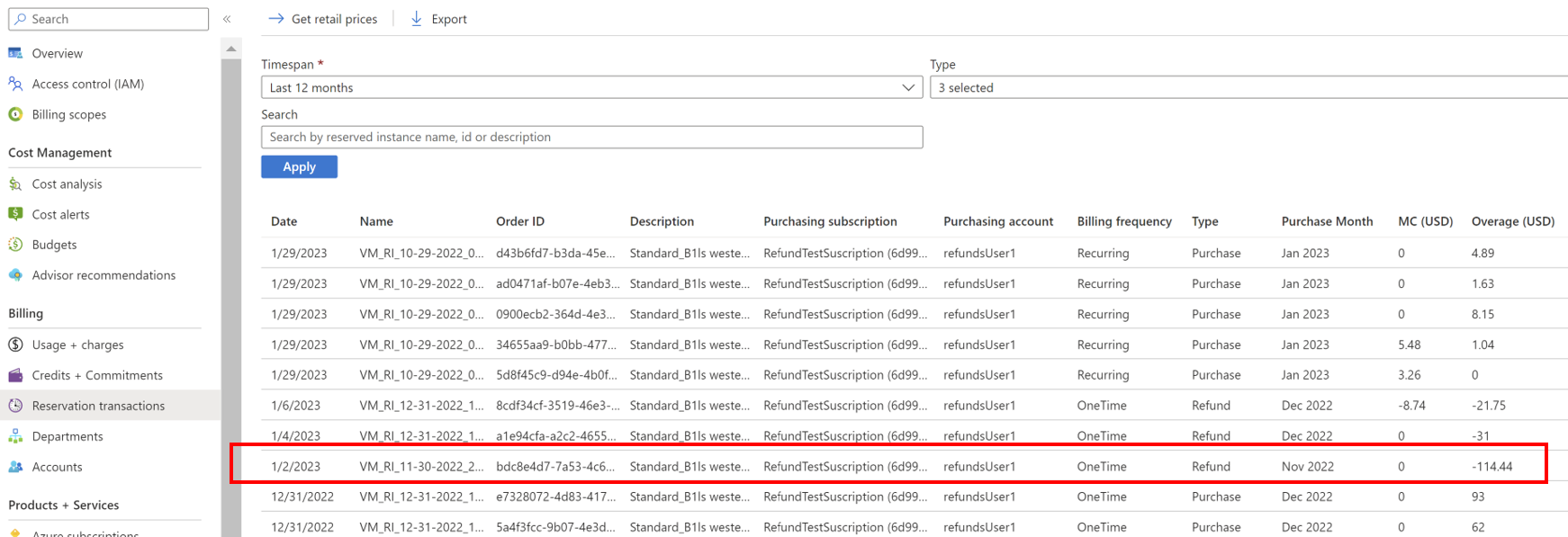
- Przejdź do pozycji Użycie i opłaty, aby wyświetlić wartość wyświetlaną w temacie Zwrot środków nadwyżkowych. Wartość jest sumą wszystkich zwrotów kosztów rezerwacji i planów oszczędnościowych, które wystąpiły w miesiącu.
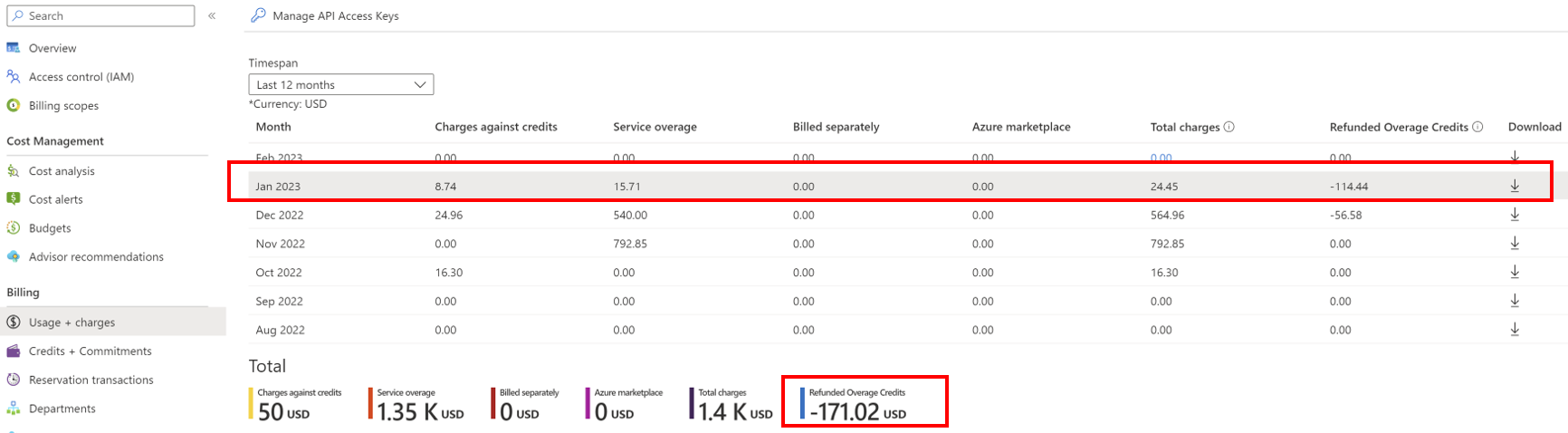
Pytanie: Jak mogę uzgodnić środki związane z rezerwacją przewidziane jako korekty?
Odpowiedź:
- Przejdź do strony Transakcje rezerwacji i sprawdź w kolumnie MC kwotę zwrotu za miesiąc, który chcesz uzgodnić.
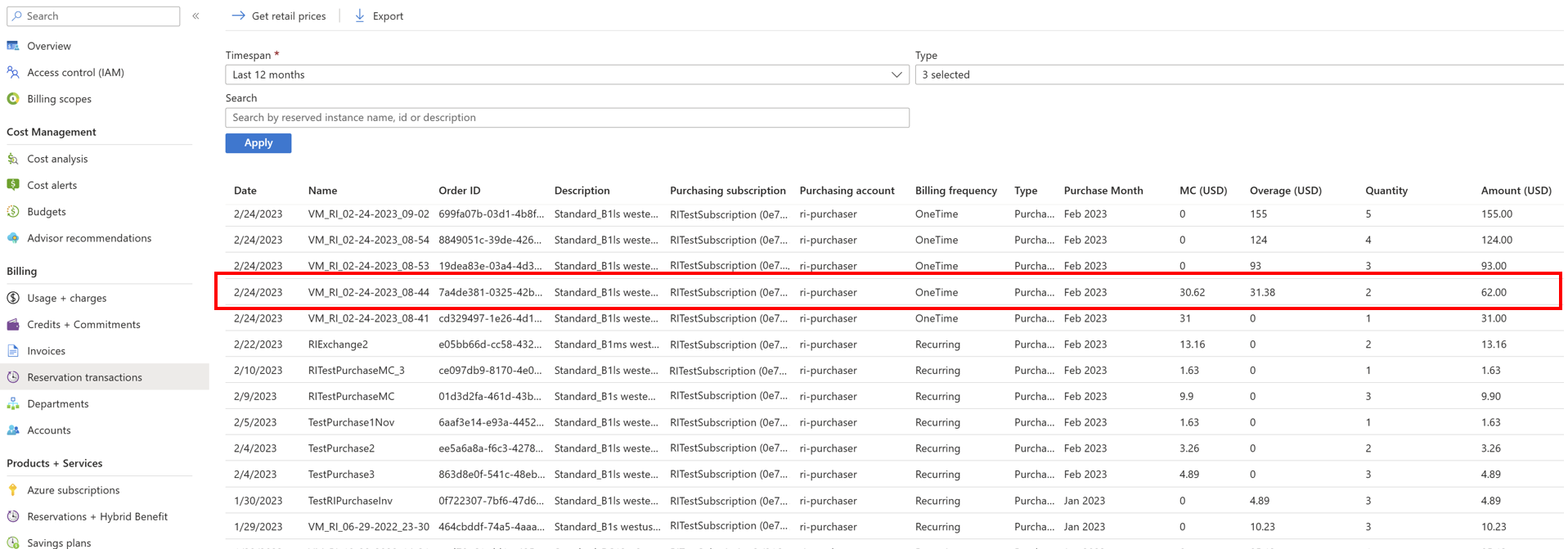
- Przejdź do strony Kredyty i zobowiązania i przyjrzyj się wartości wyświetlanej w obszarze Korekty. Pokazuje wszystkie zwroty zastosowane do salda MC w miesiącu.
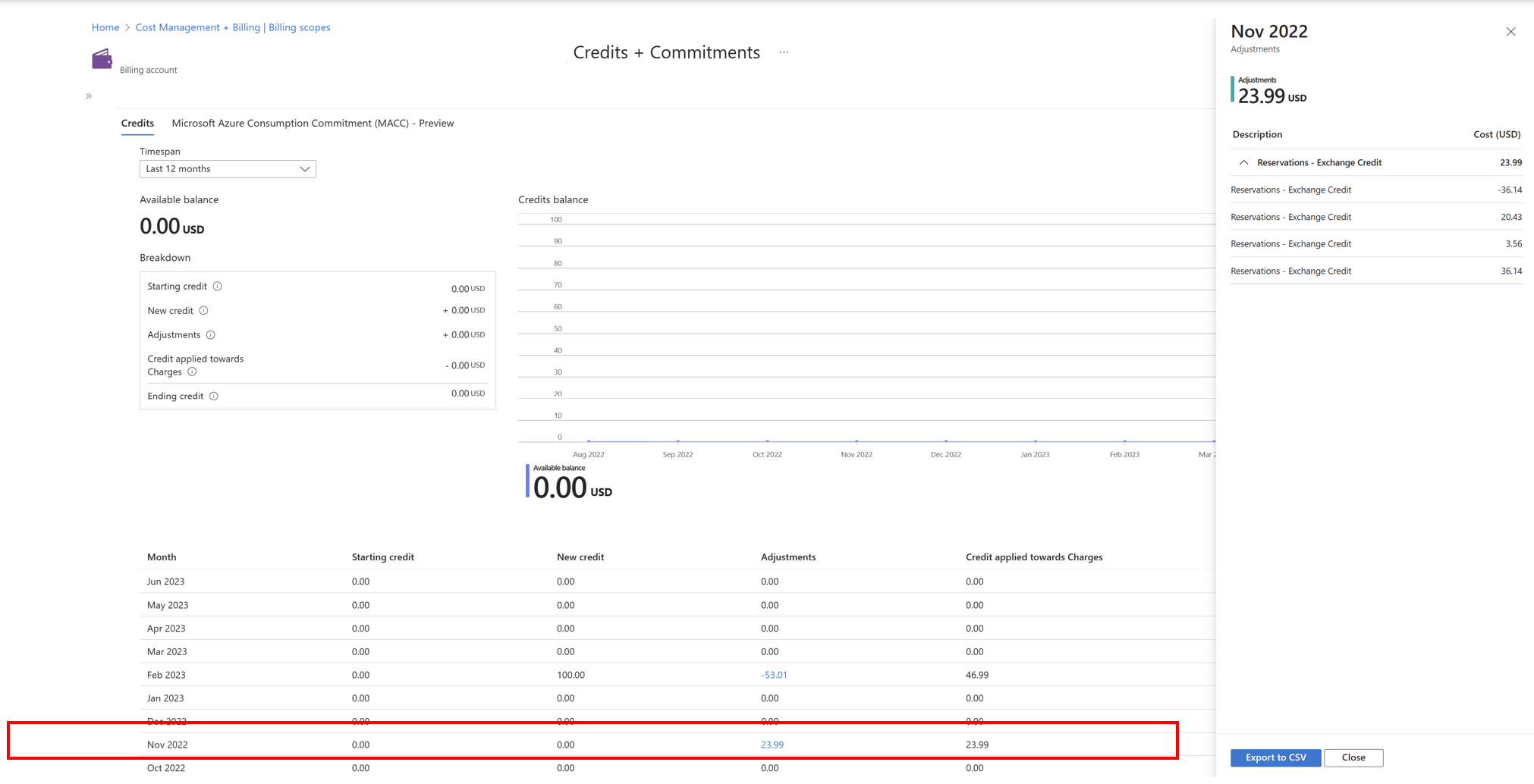
Uwaga
Zwroty za plan oszczędności nie są wyświetlane na stronie Transakcje rezerwacji. Jednak zwrot środków nadwyżkowych pokazuje sumę rezerwacji i planów oszczędnościowych.
Pobieranie pliku CSV z opłatami za użycie
Na stronie Pobierz użycie i opłaty, administratorzy przedsiębiorstwa i administratorzy partnerów mogą pobierać następujące raporty jako pliki CSV.
- Szczegóły użycia — w zależności od wybranego wyboru plik CSV zawiera wszystkie opłaty (użycie i zakupy), w tym zakupy rezerwacji(RI). Ewentualnie opłaty zamortyzowane (za użycie i zakupy), w tym za zakupy rezerwacji.
- Opłaty za sklep Marketplace — plik CSV opłat za sklep Marketplace zawiera opłaty za witrynę Marketplace obliczone na podstawie użycia, z podziałem na dni, dla określonego okresu rozliczeniowego.
- Arkusz cen — plik CSV arkusza cen udostępnia odpowiednią stawkę za każdy miernik dla danej rejestracji i okresu rozliczeniowego.
- Saldo i podsumowanie — plik CSV salda i podsumowania zawiera comiesięczne podsumowanie informacji dotyczących sald, nowych zakupów, opłat za usługę Azure Marketplace, korekt i opłat za użycie nadwyżkowe.
Uwaga
Identyfikator URI pobierania dla wszystkich plików CSV jest ważny przez jedną godzinę. Upewnij się, że plik został pobrany przed jego wygaśnięciem. W przeciwnym razie należy ponowić próbę pobrania.
- Wybierz symbol Pobierz obok raportu miesiąca.
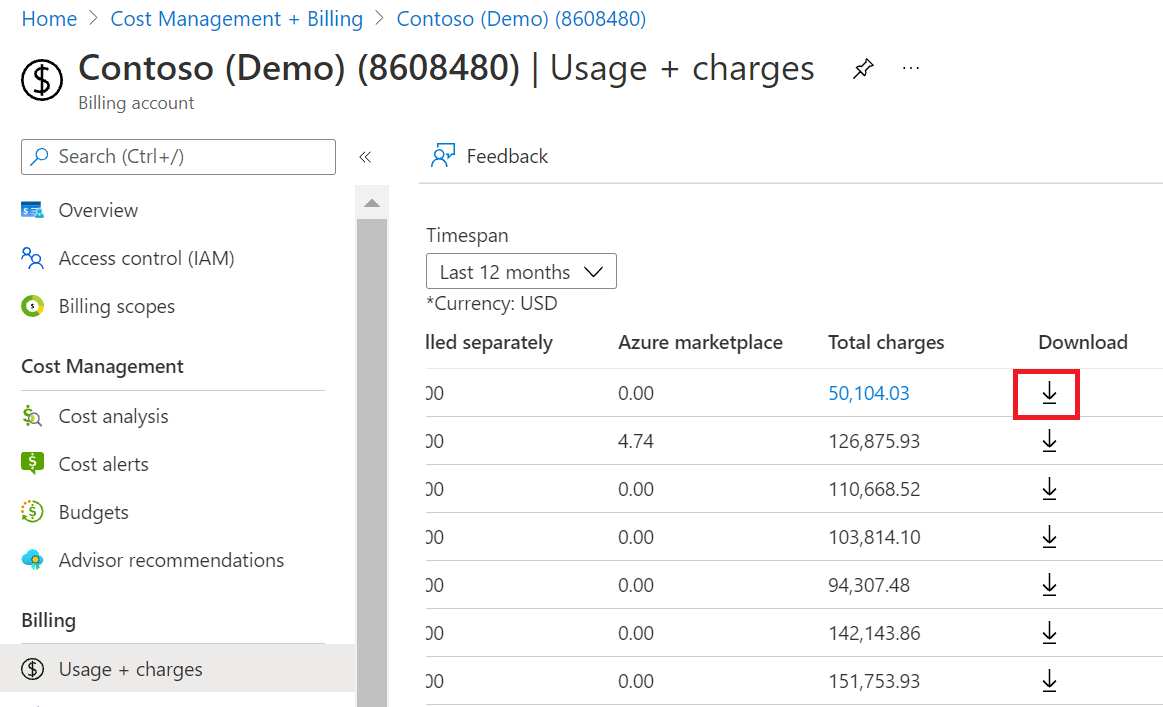
- Na stronie Pobieranie użycia i opłat wybierz pozycję Przygotuj dokument dla raportu, który chcesz pobrać.
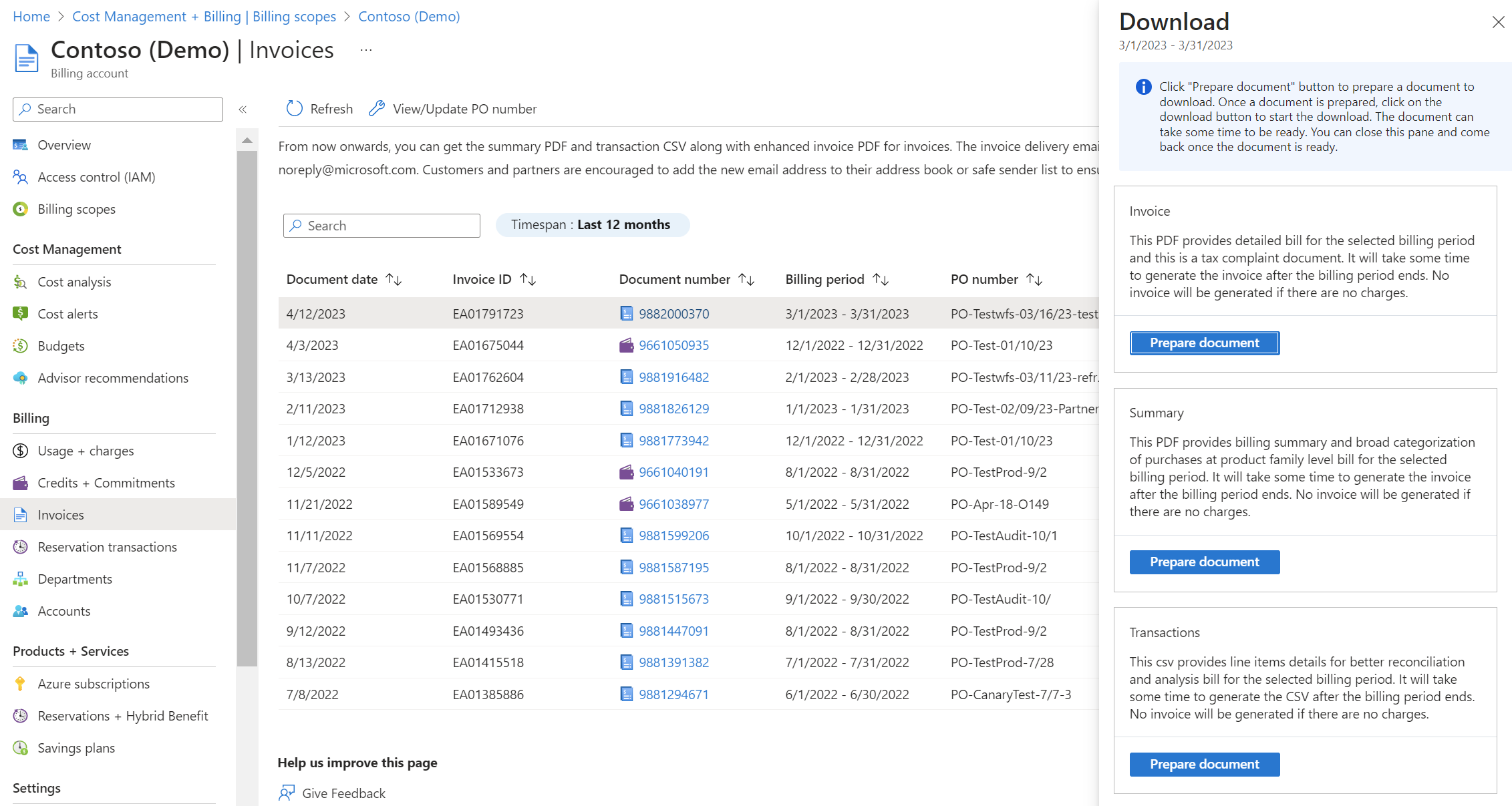
- Przygotowanie materiału do pobrania na platformie Azure może zająć trochę czasu, w zależności od miesięcznego użycia. Gdy dane będą gotowe do pobrania, wybierz pozycję Pobierz plik CSV.
Administratorzy przedsiębiorstwa i administratorzy partnerów mogą również wyświetlić ogólne podsumowanie opłat dla wybranego przedziału czasu w dolnej części strony Użycie i opłaty.
Pobieranie lub wyświetlanie faktury rozliczeniowej za platformę Azure
Administrator umowy EA może pobrać fakturę z witryny Azure Portal lub zażądać jej wysłania w wiadomości e-mail. Faktury są wysyłane do osoby skonfigurowanej jako odbiorca faktur dla rejestracji. Jeśli ktoś inny niż administrator umowy EA potrzebuje kopii faktury w wiadomości e-mail, administrator umowy EA może wysłać taką kopię.
Tylko administrator umowy Enterprise Agreement ma uprawnienie do wyświetlania i pobierania faktury rozliczeniowej. Aby dowiedzieć się więcej na temat uzyskiwania dostępu do informacji dotyczących rozliczeń, zobacz Manage access to Azure billing using roles (Zarządzanie dostępem do rozliczeń platformy Azure przy użyciu ról).
Otrzymasz fakturę za korzystanie z platformy Azure, jeśli w okresie rozliczeniowym nastąpi dowolne z poniższych zdarzeń:
- Nadwyżkowe użycie usług — Opłaty za użycie w organizacji przekraczają saldo dostępnych środków.
- Opłaty rozliczane oddzielnie — Niektóre usługi używane przez organizację nie są pokrywane z dostępnych środków. Otrzymasz fakturę za następujące usługi pomimo salda środków:
- Canonical
- Citrix XenApp Essentials
- Citrix XenDesktop
- Registered User
- Openlogic
- Remote Access Rights XenApp Essentials Registered User
- Ubuntu Advantage
- Visual Studio Enterprise (miesięczny)
- Visual Studio Enterprise (roczny)
- Visual Studio Professional (miesięczny)
- Visual Studio Professional (roczny)
- Opłaty za korzystanie z witryny Marketplace — Zakupy i korzystanie z usług z platformy Azure Marketplace nie są pokrywane ze środków organizacji. Dlatego niezależnie od salda środków otrzymasz faktury za opłaty z platformy Marketplace. W witrynie Azure Portal administrator przedsiębiorstwa może włączać i wyłączać zakupy w witrynie Marketplace.
Na fakturze najpierw podane są opłaty za użycie platformy Azure wraz ze skojarzonymi z nimi kosztami, a po nich opłaty za usługi witryny Marketplace. Jeśli masz dostępne saldo środków, zostanie ono wykorzystane do pokrycia opłat za użycie platformy Azure. Na fakturze jest widoczne użycie platformy Azure i użycie witryny Marketplace bez żadnych kosztów.
Zaawansowane pobieranie raportu
W przypadku raportowania dla określonych zakresów dat dla wybranych kont można użyć funkcji pobierania raportu zaawansowanego. Plik wyjściowy ma format CSV, w którym można zawrzeć duże zestawy rekordów.
- Zaloguj się w witrynie Azure Portal.
- Wyszukaj i wybierz obszar Zarządzanie kosztami i rozliczenia.
- Wybierz pozycję Zakresy rozliczeniowe z menu nawigacji, a następnie wybierz konto rozliczeniowe, z którym chcesz pracować.4. W menu nawigacji, wybierz pozycję Profile rozliczeniowe, a następnie wybierz profil rozliczeniowy nad którym chcesz pracować.
- W menu nawigacji wybierz pozycję Użycie i opłaty.
- W górnej części strony Użycie i opłaty wybierz pozycję Pobierz raport zaawansowany.
- Wybierz zakres dat i konta do uwzględnienia w raporcie.
- Wybierz Pobierz.
- Możesz również pobrać pliki z historii raportów. Zawiera ona najnowsze pobrane raporty.
Uwaga
- Nieaktywne konta dla wybranego zakresu czasu nie są wyświetlane.
- Data rozpoczęcia pobierania musi należeć do 90 dni od daty zakończenia. Nie można wybrać zakresu dłuższego niż 90 dni.
Pobieranie faktur platformy Azure (PDF)
W przypadku rejestracji EA możesz pobrać fakturę w witrynie Azure Portal.
- Zaloguj się w witrynie Azure Portal.
- Wyszukaj i wybierz obszar Zarządzanie kosztami i rozliczenia.
- Wybierz pozycję Zakresy rozliczeniowe z menu nawigacji, a następnie wybierz konto rozliczeniowe, z którym chcesz pracować.
- Z menu nawigacji wybierz pozycję Faktury. Strona faktur zawiera wszystkie faktury i noty kredytowe wygenerowane w ciągu ostatnich 12 miesięcy.
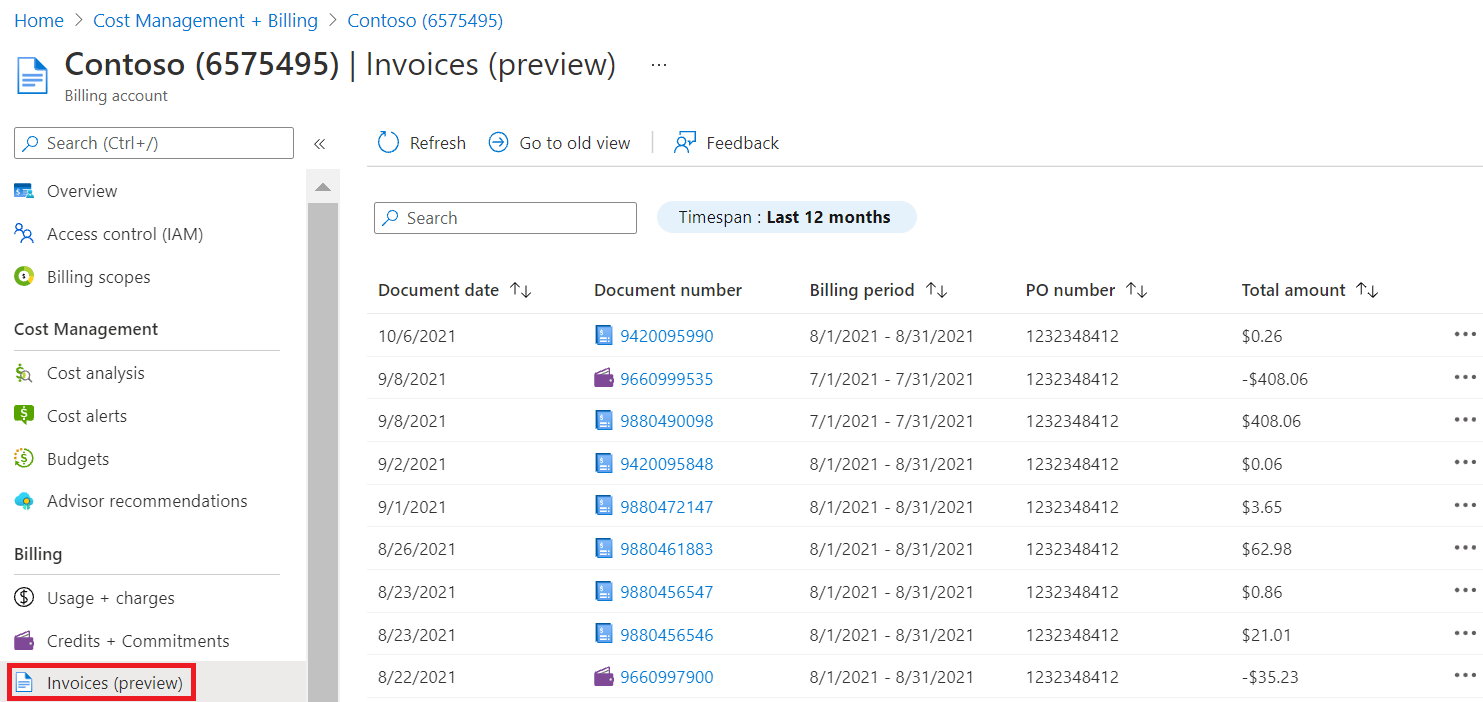
- Na stronie faktur znajdź wiersz faktury, którą chcesz pobrać. Po prawej stronie wiersza wybierz symbol wielokropka ( … ).
- W menu kontekstowym wybierz pozycję Pobierz.
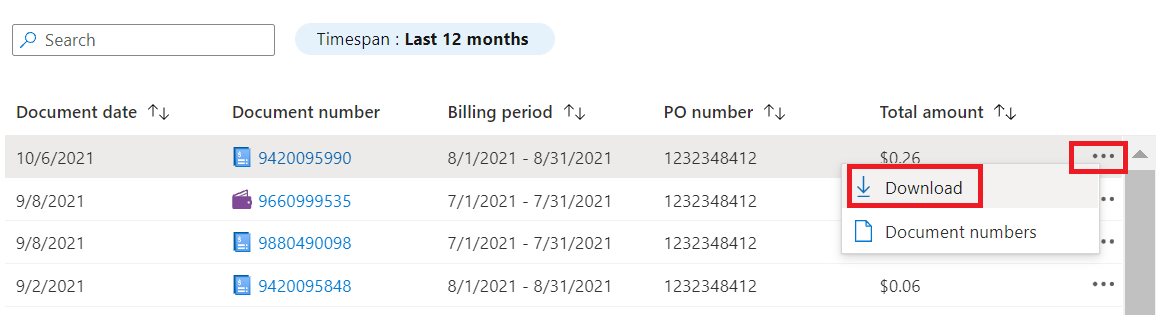
- Wybierz pozycję Przygotuj dokument, aby przygotować dokument, który chcesz pobrać.
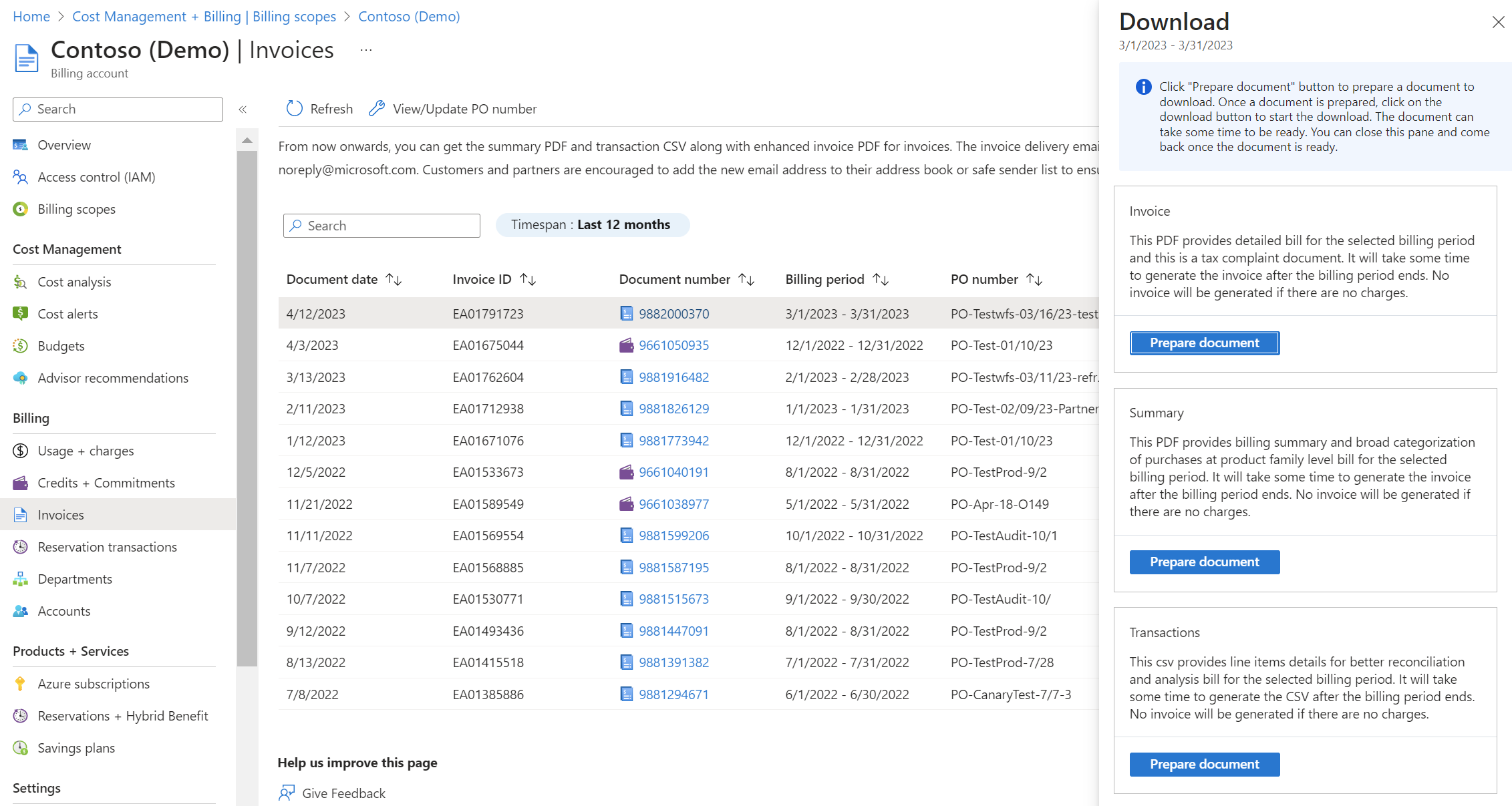
- Po przygotowaniu dokumentu wybierz pozycję Pobierz.
Możesz wybrać Okres, aby wyświetlić szczegóły faktur z maksymalnie trzech ostatnich lat.
Jeśli faktura zawiera wiele wierszy, które przekraczają limit 40 stron pliku PDF, zostanie podzielona na wiele dokumentów.
W poniższej tabeli przedstawiono i wyjaśniono terminy pokazane na stronie Faktury:
| Termin | Opis |
|---|---|
| Data dokumentu | Data wygenerowania faktury lub noty kredytowej. |
| Numer dokumentu | Numer faktury lub noty kredytowej. |
| Okres rozliczeniowy | Okres rozliczeniowy faktury lub noty kredytowej. |
| Numer zamówienia zakupu | Numer zamówienia zakupu dla faktury lub noty kredytowej. |
| Łączna kwota | Łączna kwota faktury lub kredytu. |
Zaktualizowane dokumenty dotyczące wystawiania faktur rozliczeniowych dotyczących bezpośredniej umowy EA
Platforma Azure ulepsza swoje środowisko fakturowania. Ulepszone środowisko obejmuje ulepszony plik PDF faktury, plik PDF z podsumowaniem i plik transakcji.
Nie ma żadnych zmian w fakturach wygenerowanych przed 18 listopada 2022 r.
Adres e-mail powiadomienia o fakturze zmienia się z msftinv@microsoft.com na microsoft-noreply@microsoft.com dla klientów i partnerów w ramach ulepszonego środowiska fakturowania.
Zalecamy dodanie nowego adresu e-mail do książki adresowej lub listy bezpiecznych nadawców, aby mieć pewność otrzymywania wiadomości e-mail.
Aby uzyskać więcej informacji o dokumentach faktur, zobacz Bezpośrednie dokumenty rozliczeniowe umowy EA.
Aktualizacja numeru zamówienia zakupu na nadchodzącej fakturze nadwyżkowej
W witrynie Azure Portal administrator przedsiębiorstwa w przypadku rejestracji bezpośredniej EA i administrator partnera w przypadku rejestracji pośredniej może zaktualizować zamówienie zakupu dla nadchodzących faktur za nadwyżkę/witrynę Marketplace na platformie Azure. Numer zamówienia zakupu może zostać zaktualizowany w dowolnym momencie przed utworzeniem faktury w bieżącym okresie rozliczeniowym.
W przypadku nowej rejestracji domyślnym numerem zamówienia zakupu jest numer rejestracji.
Jeśli nie zmienisz numeru zamówienia zakupu, ten sam numer zamówienia zakupu będzie używany dla wszystkich nadchodzących faktur. Numer zamówienia zakupu nie zwiększa się automatycznie. Jeśli chcesz uzyskać nowy numer zamówienia zakupu za każdy miesiąc, zaktualizuj go w witrynie Azure Portal.
Administrator umowy EA otrzymuje wiadomość e-mail z powiadomieniem o fakturze po zakończeniu okresu rozliczeniowego w celu zaktualizowania numeru zamówienia zakupu. Numer zamówienia zakupu można zaktualizować w ciągu pięciu dni od otrzymania powiadomienia e-mail lub przed otrzymaniem faktury końcowej, w zależności od tego, co nastąpi wcześniej.
Jeśli chcesz zaktualizować numer zamówienia zakupu po wygenerowaniu faktury, skontaktuj się z pomocą techniczną platformy Azure w witrynie Azure Portal.
Uwaga
Aktualizacja numeru zamówienia zakupu jest używana tylko w przypadku faktur nadwyżkowych/witryny Marketplace. Aby zaktualizować numer zamówienia zakupu dla innych faktur, takich jak faktura za zakup z przedpłatą, skontaktuj się z doradcą ds. oprogramowania (klientem bezpośrednim) lub partnerem (klientem pośrednim). Mogą się oni skontaktować z Regionalnym Centrum Operacyjnym w celu zaktualizowania numeru zamówienia zakupu przy użyciu przypadków i pomocy technicznej w portalu Licencjonowania zbiorowego. Zapoznaj się z materiałem wideo Zarządzanie numerem zamówienia zakupu w witrynie Azure Portal.
Administrator umowy EA może zaktualizować numer zamówienia zakupu dla konta rozliczeniowego:
- Zaloguj się w witrynie Azure Portal.
- Wyszukaj pozycję Zarządzanie kosztami i rozliczenia, a następnie wybierz pozycję Zakresy rozliczeniowe.
- Wybierz zakres rozliczeniowy, a następnie w menu po lewej stronie w obszarze Ustawienia wybierz pozycję Właściwości.
- Wybierz pozycję Aktualizuj numeru zamówienia zakupu.
- Wprowadź numer zamówienia zakupu, a następnie wybierz pozycję Aktualizuj.
Ewentualnie administrator umowy EA może zaktualizować numer zamówienia zakupu w obszarze Faktura dla nadchodzącej faktury:
- Zaloguj się w witrynie Azure Portal.
- Wyszukaj pozycję Zarządzanie kosztami i rozliczenia, a następnie wybierz pozycję Zakresy rozliczeniowe.
- Wybierz zakres rozliczeniowy, a następnie w menu po lewej stronie w obszarze Rozliczenia wybierz pozycję Faktury.
- Wybierz pozycję Aktualizuj numeru zamówienia zakupu.
- Wprowadź numer zamówienia zakupu, a następnie wybierz pozycję Aktualizuj.
Jako administrator partnera możesz zaktualizować numer zamówienia zakupu dla konta rozliczeniowego:
- Zaloguj się w witrynie Azure Portal.
- Wyszukaj i wybierz obszar Cost Management + Billing.
- Wybierz pozycję Zakresy rozliczeniowe z menu nawigacji, a następnie wybierz konto rozliczeniowe, z którym chcesz pracować.
- W menu nawigacji, wybierz pozycję Profile rozliczeniowe, a następnie wybierz profil rozliczeniowy nad którym chcesz pracować.
- W lewym obszarze nawigacji wybierz pozycję Właściwości.
- Obok pozycji Numer zamówienia zakupu wybierz pozycję Edytuj.
- Wprowadź numer zamówienia zakupu, a następnie wybierz pozycję Aktualizuj.
Przeglądanie opłat za środki
W tej sekcji opisano, jak administrator umowy EA lub administrator partnera może wyświetlić saldo początkowe, saldo końcowe i korekty środków dla przedpłaty za platformę Azure (wcześniej nazywane zobowiązaniem pieniężnym).
- Zaloguj się w witrynie Azure Portal.
- Wyszukaj i wybierz obszar Zarządzanie kosztami i rozliczenia.
- W przypadku administratorów EA wybierz pozycję Zakresy rozliczeniowe z menu nawigacji, a następnie wybierz konto rozliczeniowe, z którym chcesz pracować.
- W przypadku administratorów partnera wybierz pozycję Zakresy rozliczeniowe z menu nawigacji, a następnie wybierz konto rozliczeniowe, z którym chcesz pracować. Przejdź do profilu rozliczeniowego i wybierz profil rozliczeniowy, z którym chcesz pracować.
- W menu nawigacji wybierz pozycję Środki i zobowiązania.
- Karta Środki zawiera podział środków i wykres przedstawiający saldo w czasie.

W poniższej tabeli wymieniono terminy i opisy wyświetlane na karcie Środki.
| Termin | Opis |
|---|---|
| Month | Miesiąc kredytu |
| Uruchamianie środków | Uruchamianie środków dla tego miesiąca |
| Nowe środki | Dodano nowe środki |
| Korekty | Korekty wprowadzone w miesiącu |
| Środki stosowane w stosunku do opłat | Łączna kwota wygenerowanej faktury lub środków |
| Zakończenie środków | Saldo końcowe środków |
Poniższe elementy to kody księgowe i opis korekt.
| Kod księgowości | Opis |
|---|---|
| F2 | Kredyt kontraktowy |
| F3 | Strategiczne środki inwestycyjne: przyszłe wykorzystanie kredytu |
| O1 | Środki na konwersję ofert |
| O2 | Ceny lub środki rozliczeniowe |
| O3 | Środki na wdrożenie |
| 4. kw. | Przesunięcie środków na usługi |
| O5 | Środki na luki w pokryciach |
| O6 | Środki na przerwanie subskrypcji |
| O7 | Środki na ustępstwa techniczne |
| O8 | Środki na emisję użycia |
| O9 | Oszustwa fałszywie dodatnie środki |
| O10 | Środki wyrównania cen |
| O11 | Środki na ciągłość dostępu sponsorowanego |
| O12 | Środki na uzgadnianie kursu wymiany |
| O13 | Środki wewnętrzne firmy Microsoft |
| O14 | Środki na pomocniczą dokumentację |
| O15 | Pomoc techniczna — rozwiązywanie problemów z kredytami |
| O16 | Środki na korzystanie z centrum danych |
| O17 | Zaległe środki cenowe |
| O18 | Strategiczne środki inwestycyjne: przesunięcie wcześniejszego wykorzystania |
| O19 | Środki na korzyść licencjonowania |
| O20 | Zwrot środków na rezerwację |
| O21 | Środki dla umowy dotyczącej poziomu usług |
| P1 | Niestandardowe środki rozliczeniowe |
| P2 | Strategiczne środki inwestycyjne: planowany kredyt użycia |
| T1 | Transfer funduszu umownego |
| T2 | Strategiczne środki inwestycyjne: transfer funduszy |
| T3 | Środki na uzgadnianie licencjonowania zbiorowego |
| T4 | Oddzielny transfer salda kanału |
| T5 | Korekta programu Exchange dla rezerwacji platformy Azure |
| U1 | Ukryte środki na dołączanie |
| U2 | Transfer finansowania |
| U3 | Przenoszenie terminów umowy |
| U4 | Strategiczne środki inwestycyjne: transfer wykorzystania |
Przeglądanie szczegółów transakcji rezerwacji
Wszystkie rezerwacje umieszczone dla Umowa Enterprise można wyświetlić w witrynie Azure Portal.
- Zaloguj się w witrynie Azure Portal.
- Wyszukaj i wybierz obszar Zarządzanie kosztami i rozliczenia.
- Wybierz pozycję Zakresy rozliczeniowe z menu nawigacji, a następnie wybierz konto rozliczeniowe, z którym chcesz pracować.
- W przypadku administratora partnera po wybraniu konta rozliczeniowego wybierz profil rozliczeniowy, z którym chcesz pracować.
- W menu nawigacji wybierz pozycję Transakcje rezerwacji. Ceny pokazane na poniższej ilustracji to przykłady.
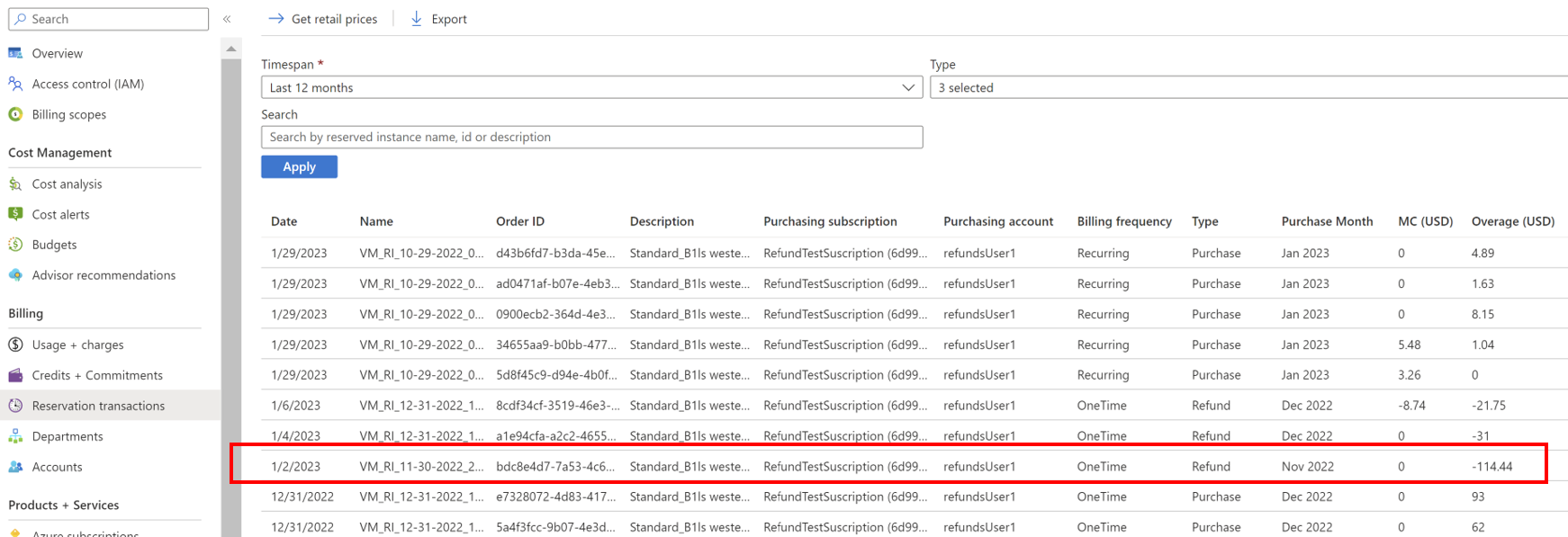
W poniższej tabeli wymieniono terminy i opisy wyświetlane na stronie Transakcje rezerwacji.
| Termin | Opis |
|---|---|
| Data | Data dokonania rezerwacji |
| Nazwisko | Nazwa rezerwacji |
| opis | Opis rezerwacji |
| Kupowanie subskrypcji | Subskrypcja, w ramach której dokonano rezerwacji |
| Konto zakupów | Konto zakupu, na którym dokonano rezerwacji |
| Częstotliwość rozliczania | Częstotliwość rozliczeń rezerwacji |
| Typ | Typ transakcji. Na przykład zakup lub zwrot kosztów. |
| Miesiąc zakupu | Miesiąc zakupu |
| MC (USD) | Wskazuje wartość zobowiązania pieniężnego |
| Nadwyżka (USD) | Wskazuje wartość nadwyżki usługi |
| Ilość | Zakupiona ilość rezerwacji |
| Kwota (USD) | Koszt rezerwacji |
Uwaga
Nowo dodana kolumna Purchase Month (Miesiąc zakupu) pomoże określić, w którym miesiącu są aktualizowane zwroty kosztów i pomaga uzgodnić zwroty kosztów rezerwacji.
Problemy z formatowaniem raportów CSV
Podczas wyświetlania raportów CSV w programie Excel i walucie rozliczeniowej euro mogą występować problemy z formatowaniem, które obejmują przecinki i okresy.
Wyświetlane koszty to przykłady.
Możesz na przykład zobaczyć następujące elementy:
| ServiceResource | ResourceQtyConsumed | ResourceRate | ExtendedCost |
|---|---|---|---|
| Godziny | 24 | 0,0535960591133005 | 12,863,054,187,192,100,000,000 |
Powinny jednak zostać wyświetlone następujące elementy:
| ServiceResource | ResourceQtyConsumed | ResourceRate | ExtendedCost |
|---|---|---|---|
| Godziny | 24 | 0,0535960591133005 | 1,2863054187192120000000 |
Problem z formatowaniem występuje z powodu ustawień domyślnych w funkcji importowania programu Excel. Program Excel importuje wszystkie pola jako tekst ogólny i zakłada, że liczba jest oddzielona w standardzie matematycznym. Na przykład: 1000.00.
Jeśli waluta używa kropki (.) dla separatora tysięcy miejsc i przecinka (,) dla separatora miejsca dziesiętnego, jest wyświetlany niepoprawnie. Na przykład: 1.000 00. Wyniki importu mogą się różnić w zależności od ustawienia języka regionalnego.
Aby zaimportować plik CSV bez problemów z formatowaniem:
- W programie Microsoft Excel przejdź do obszaru Plik>Otwórz. Zostanie wyświetlony Kreator importu tekstu.
- W obszarze Typ danych źródłowych wybierz wartość Rozdzielany. Wartość domyślna to Stała szerokość.
- Wybierz Dalej.
- W obszarze Ograniczniki wybierz pole dla przecinka. Wyczyść kartę , jeśli została wybrana.
- Wybierz Dalej.
- Przewiń do kolumn ResourceRate i ExtendedCost.
- Wybierz kolumnę ResourceRate. Zostanie ona wyróżniona jako czarna.
- W polu Format danych w kolumnie wybierz opcję Tekst zamiast Ogólny. Nagłówek kolumny zmienia się z Ogólne na Tekst.
- Powtórz kroki 8 i 9 dla kolumny Extended Cost, a następnie wybierz pozycję Zakończ.
Napiwek
Jeśli skonfigurowano automatyczne otwieranie plików CSV w programie Excel, musisz zamiast tego użyć funkcji Otwórz w programie Excel. W programie Excel przejdź do obszaru Plik>Otwórz.
Następne kroki
- Aby dowiedzieć się więcej o typowych zadaniach wykonywanych przez administratora przedsiębiorstwa w witrynie Azure Portal, zobacz Administracja rozliczeniami umowy EA w witrynie Azure Portal.